如何电脑登录微信手机不登录 微信电脑版如何避开手机同步登陆
更新时间:2024-08-30 18:03:35作者:jiang
在现今社会,微信已经成为了人们日常生活中必不可少的通讯工具,但是有时候我们可能会遇到手机登录微信困难的情况,这时候我们就需要学会如何在电脑上登录微信,避开手机同步登录的限制。通过一些简单的操作,我们可以轻松地在电脑上使用微信,方便快捷地和朋友、家人保持联系。接下来就让我们来探讨一下如何在电脑上登录微信,避开手机同步登录的方法。
具体步骤:
1.首先打开电脑,准备在电脑上登录微信,点击【登录】按钮
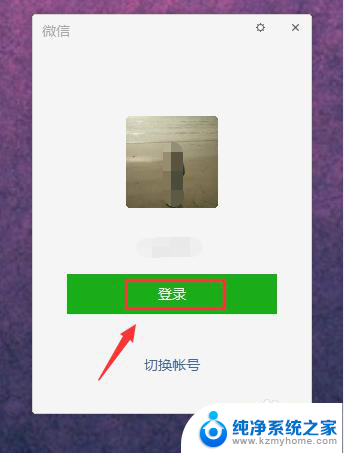
2.在电脑上点击了【登录】按钮后,会提示在手机上确认登录,这时在手机上点击【确认】即可
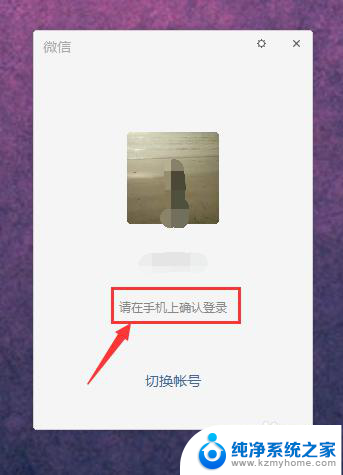
3.返回手机上,在手机上【Windows微信确认登录】页面上点击确认登录。这是电脑上微信就登录成功了
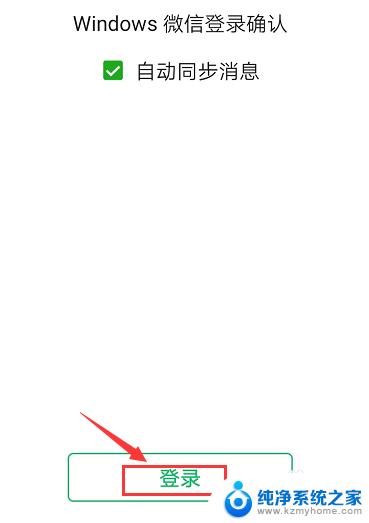
4.那么如何才能退出手机上的微信,而电脑上微信保持登录呢。因为只要是手机上微信点击了退出,电脑上的微信会同事退出的,有没有好的解决办法?
答案是有
首先打开手机上快捷工具栏,然后开启【飞行模式】
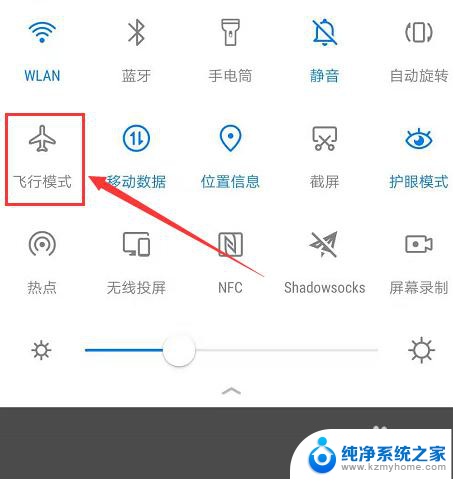
5.手机开启了飞行模式后,再切换到微信app窗口,点击【我的】,进入我的详细页面
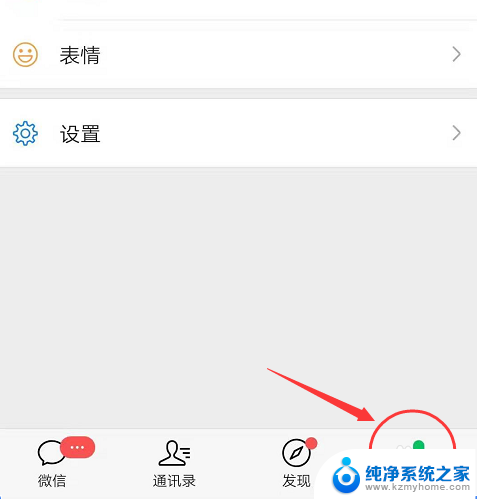
6.进入了【我的】详细页面后,在进入【设置】选项页面,点击【退出】按钮
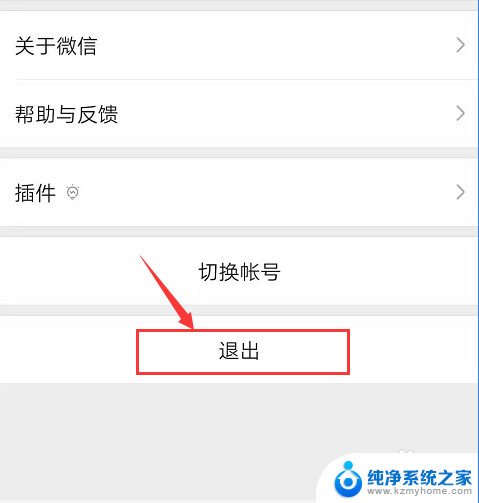
7.点击了【退出】按钮后,微信会弹出【退出登录】【关闭微信】选项。点击【退出登录】即可
这样手机上的微信就退出了,但是电脑上的微信还在。
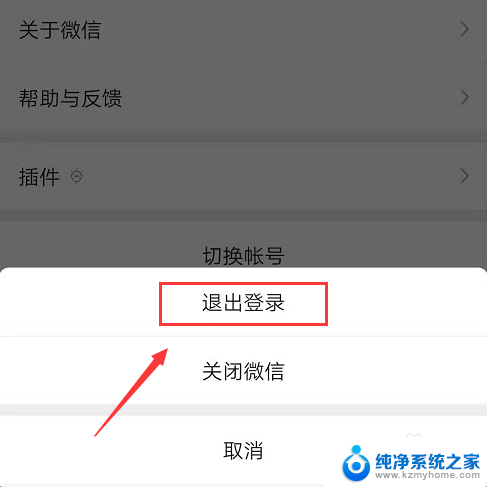
以上就是如何在电脑上登录微信而无需使用手机的方法,如果还有不清楚的地方,您可以按照小编的方法进行操作,希望可以帮助到大家。
如何电脑登录微信手机不登录 微信电脑版如何避开手机同步登陆相关教程
- 微信如何登录2个账号 手机微信如何同时登陆两个账号
- 微信能不能仅在电脑上登录 避开微信手机版同步登录的方法
- 微信手机端和电脑端信息不同步怎么办 如何解决微信电脑端登录和手机信息不同步的问题
- 微信电脑手机不同步 如何解决微信电脑端登录和手机信息不同步的问题
- 如何清空微信登陆记录 怎样清除电脑微信登录记录
- 怎么让电脑登录微信不用手机确认 如何在电脑上登录微信不用手机验证
- 电脑微信不用手机直接登录 如何在电脑上登录微信不用手机验证
- 微信怎么只在电脑登录不在手机登录 微信电脑版独立登陆教程
- 登陆两个微信怎么弄的 电脑怎么同时登录两个微信账号
- 一个手机怎样同时登录两个微信 一个手机上如何同时登录两个微信号的方法
- win8电脑显示内存不足怎么办 win8系统提示内存不足的处理步骤
- 笔记本winds7运行卡慢怎么办 笔记本特别卡怎么调整
- 充分利用windows鼠标不管用 电脑鼠标失灵怎么办
- win系统突然黑屏 电脑桌面黑屏启动不了
- windows系统中隐藏任务栏的方法 Windows隐藏任务栏的步骤
- windows无法连接到网络打印机0x000006be 0x000006ba无法连接打印机网络
电脑教程推荐